Als we iets willen comprimeren, pakken we het in .teer, gz, . Bz2 of een combinatie hiervan, althans die ik in de meeste gevallen heb kunnen waarderen. Comprimeer in .zip Het is iets dat tot het verleden behoortIk zou hier zelfs kunnen opnemen .ace), terwijl u comprimeert . Zelden het is niet bepaald naar onze zin, wel omdat . Zelden Het is een niet-vrij formaat, of een andere reden 🙂
Het punt is dat het bestaat . 7z (7zip) dat veel meer comprimeert dan het bovengenoemde. Toen ik iets maximaal wilde comprimeren met 7zip, moest ik er een commando voor schrijven, maar nu niet meer, want ik heb deze optie gemaakt in het services menu (rechts klikken opties) van KDE:
1. Om deze optie aan ons systeem toe te voegen, moeten we eerst het bestand downloaden .desktop:
2. We moeten het binnen houden $ HOME / .kde / share / kde4 / services / zodat het is ingeschakeld voor onze gebruiker, of sla het op in / usr / share / kde4 / services / zodat het is ingeschakeld voor alle gebruikers van het systeem. In het geval dat de map $ HOME / .kde / share / kde4 / o $ HOME / .kde / share / kde4 / services / het maakt niet uit, u maakt de ontbrekende map 😉 aan
3. Ze moeten het pakket hebben geïnstalleerd p7zip-vol y p7zip
4. Sluit Dolphin (bestandsbeheer) en open het opnieuw, deze optie zou al moeten verschijnen.
Wanneer u deze optie gebruikt, wordt het volgende op de achtergrond uitgevoerd:
7za a -t7z -m0=lzma -mx=9 -ms=on %u.7z %f
- 7za tot : Om bestanden toe te voegen
- -t7z : Specificeert dat het uitvoerbestand .7z zal zijn
- -m0 = lzma : Compressieparameters, u kunt erover lezen hier
- -mx-9 : We specificeren dat we maximaal willen comprimeren
- -ms = aan : Solide bestand
- % u.7z : Uitvoerbestand, het %u betekent het pad van het bestand dat we willen comprimeren, gevolgd door . 7z We geven aan dat het uiteindelijke gecomprimeerde bestand zal worden gemaakt daar waar het origineel is
- %f : Dit is het bestand of de map die we willen comprimeren
- dus % u.7z als %f het zijn KDE's eigen parameters, dat wil zeggen, ze zijn niet gerelateerd aan Bash of 7za.
Om je een idee te geven hoeveel 7zip comprimeert, een dump van de DesdeLinux (.sql) woog een paar weken geleden 715MB, gecomprimeerd met 7zip is het slechts 96MB 😀
Hoe dan ook ... ik hoef niet langer een commando te typen om maximaal te comprimeren met 7zip, nu kan ik het doen vanuit het optiemenu in Dolphin 😉
Ik hoop dat dit je gediend heeft, groeten ^ - ^
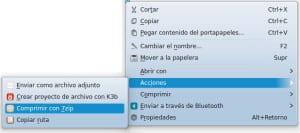
Nou, twee dingen die ik te zeggen heb ...
1 ° Als ik het in de thuismap binnen de corresponderende map plaats, verschijnt het item niet in het menu, maar het verschijnt wel als ik het in / usr / share / kde4 / services / .. plaats.
2 ° Het is niet zozeer wat comprimeert, tenzij het bij mij niet zo werkte.
Over het compressieniveau hangt het sterk af van wat u wilt comprimeren. Als je bijvoorbeeld foto's of video's gaat comprimeren ... het zal uiteraard niet meer dan een paar mb comprimeren, de multimedia-inhoud om het te comprimeren moet de kwaliteit verlagen, zo simpel.
Probeer grote tekstbestanden te comprimeren en u zult 😉 zien
Bedankt, het werkt geweldig.
Een plezier 🙂
groeten
Ehm ... dat hoef je niet te doen om in 7zip te kunnen comprimeren zonder een console te gebruiken. In Dolphin:
Klik met de rechtermuisknop / Comprimeer / Comprimeer in ...
Daar wordt het venster geopend waarin u kunt kiezen waar u wilt comprimeren, de naam van het bestand ... En het type, inclusief 7zip.
Uiteraard moet p7zip-full geïnstalleerd zijn.
Ja inderdaad, ik kende deze optie niet 😀
Maar wordt het volledig gecomprimeerd alsof het -mx = 9 had?
Nou, dat weet ik niet. U kunt de compressietest met beide methoden doen en u kunt het ons vertellen.
lol
Jongens, ik heb de test meerdere keren gedaan, met verschillende soorten bestanden, pdf, ppt, doc …… .. Kijk naar het compressieniveau is bijna hetzelfde, -mx = 9 heeft blijkbaar altijd een KB-voordeel… 🙂
Bedankt voor de info!
Met zo weinig verschil denk ik dat het eigenlijk niet de moeite waard is om een console te gebruiken of de service toe te voegen. Ik blijf in ieder geval bij de optie die Dolphin standaard biedt.
Als ik wil dat het verschijnt in plaats van acties in het comprimeermenu, hoe doe ik dat dan ??? Moet ik dit veranderen [Desktop Action 7zipc] ??? En waarom krijg ik twee opties in het actiemenu, een aan het begin en een aan het einde?
PS.: Heel erg bedankt hehehej
Laten we wat testen doen om te zien hoe het in dezelfde sectie kan worden geplaatst 😉
Bedankt voor je reactie.
KZKG ^ Gaara Ik denk dat ik de dump op die manier heb gecomprimeerd door de compressietheorie, als je de test kunt doen met verschillende bestanden, video's, afbeeldingen, documenten, om te zien of het een soortgelijk resultaat geeft. Hoe dan ook, mijn mond viel open bij het resultaat. Dank je. Proost
video's en afbeeldingen zijn bijna altijd gecomprimeerde bestanden, er zal niet veel verschil zijn.
Als je de afbeeldingen meer wilt comprimeren, zou het zijn om WebP te gebruiken en voor de video's WebM of iets dergelijks / equivalent.
Ta weno, het werkt per kilo en het is cool zoals te zien in het menu ...
Goed advies
Geweldig!
Bedankt man!
Groeten!
Overigens, kijkend naar de hoeveelheid compressie, kan worden gezegd dat de compressieverhouding vrij breed is omdat je een vrij grote hoeveelheid in MB hebt gecomprimeerd in slechts 90x MB.
Interessant
bedankt
Hallo, neem me niet kwalijk, hoe kan ik ervoor zorgen dat het me aan de directory doet denken? bijvoorbeeld een servicemenu dat een bestand en zijn extensie hernoemt naar een ander in dezelfde directory
Hier zijn programma's voor, KRenamer is er een van, PyRenamer een andere 😉
Ik had dit al gezien en ben er een paar dagen geleden mee begonnen terwijl ik enkele bestanden van de universiteit comprimeerde. Het is echt heel goed. Ik heb bijvoorbeeld een pakket van 101 Mb gecomprimeerd tot slechts 36. Het is geweldig!
Ik bekijk de mogelijkheid om een voortgangsbalk te integreren. Heb je enig idee?!
Met KDialog zou je er iets aan kunnen doen ... mmm ... laat me eens kijken of ik tegenwoordig ga zitten en nadenken over hoe ik een voortgangsbalk kan bereiken of op zijn minst een melding 🙂
Goed artikel, erg handig trouwens.
Bedankt voor je reactie 🙂
Als u een map / directory wilt comprimeren, hoe doet u dat dan?
Zeer goede informatie, het zou goed zijn als je zet hoe je moet decomprimeren, om alle informatie op één kant te hebben. Bedankt groeten.
Ingewikkeld voor mij. Er zou een gemakkelijkere manier moeten zijn om dit programma te installeren.